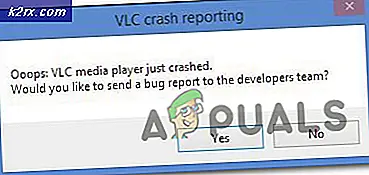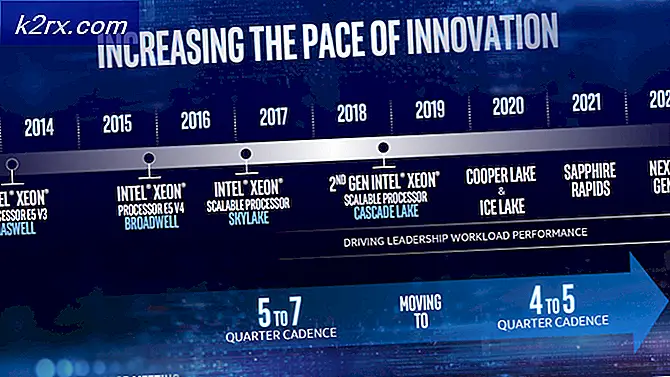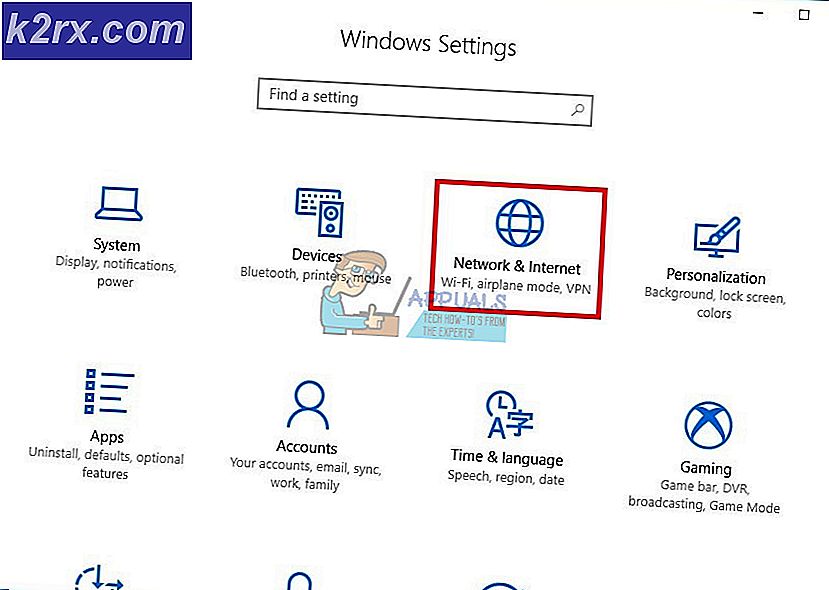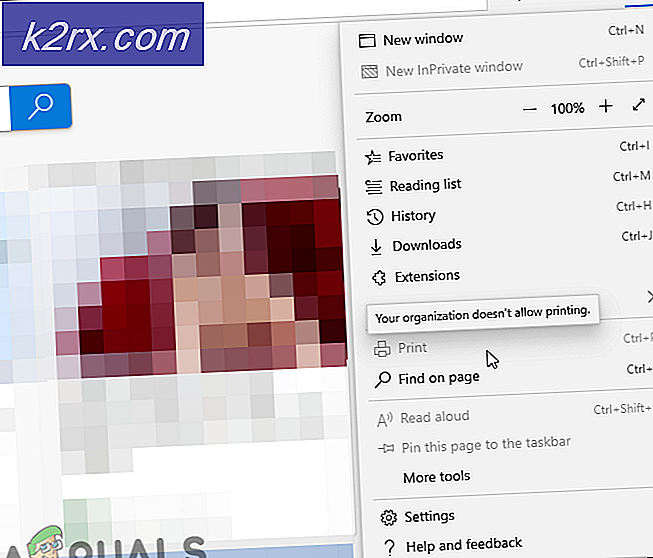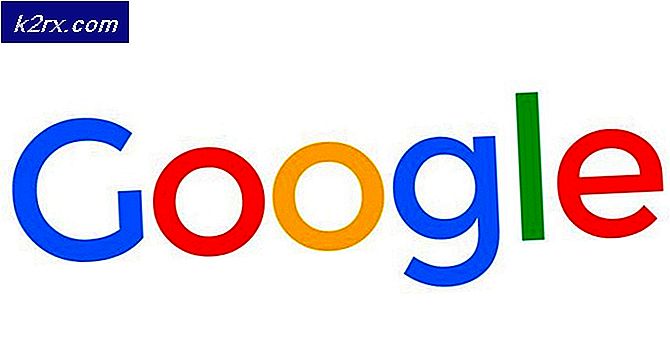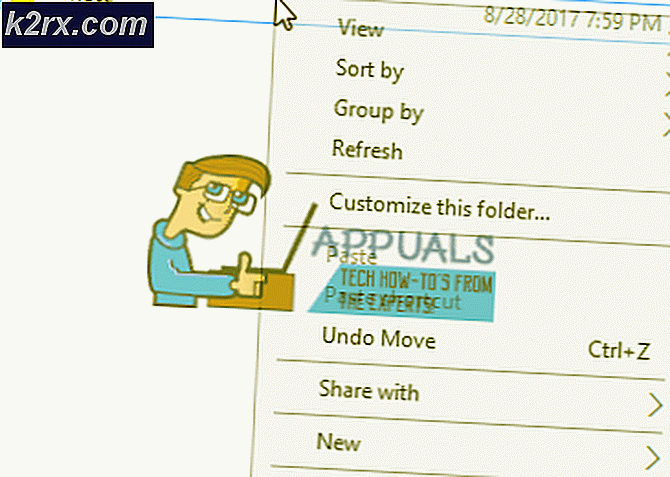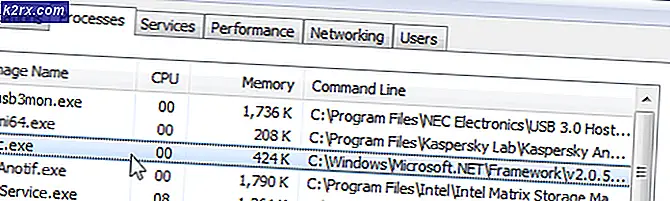IPhone yeniden başlatmayı nasıl giderir
IPhone'unuz kendini yeniden başlatmaya devam ederse, bu senaryoyu ne kadar sinir bozucu olabileceğini biliyorsunuz. Sen mesajlaşıyorsun ya da konuşuyorsun ve aniden hiçbir sebepten dolayı yeniden başlıyor. IPhone'unuzu işe yaramaz hale getirir! Birçok kullanıcı, bu belirli iPhone'un en son iOS sürümüne güncelledikten sonra yeniden başlayan sorun yaşandığını bildirdi. Genel olarak, iFolks iki farklı tipte yeniden başlatma probleminden şikayetçidir. İlkinde, iPhone'ları belirli bir desen veya öngörülebilirlik olmadan tamamen rastgele yeniden başlatır. IPhone'un her anki gibi çalıştığı bir an, ve bir sonraki andan sonra, BOOM - aniden hiçbir yerde, yeniden başlıyor.
Diğerleri için, muhtemelen daha şanssız kullanıcılar, iPhone'ları sürekli bir açılış döngüsünde sıkışmış durumda - Apple logosu ekranını asla geçmeden, tekrar tekrar tekrar başlatıyor.
Gelişmiş iPhone Kullanıcıları için Hızlı Hileler
- IPhone'un pil seviyesini kontrol edin .
- IOS'u en son sürüme güncelleyin .
- Sabit Sıfırlama (Zorla Yeniden Başlatma) iPhone'unuzu.
- Uygulamalarınızı güncelleyin .
- IPhone'unuzun yıldırım bağlantı noktasını temizleyin .
- Analytics (Teşhis ve Kullanım Verileri) kontrolünü yapın.
- IPhone ayarlarını sıfırlayın .
- Cihazınızı fabrika ayarlarına geri yükleyin .
IPhone'un Pilini Kontrol Et
IPhone 6S, pil seviyesi% 30 veya daha yüksek olduğunda bile kapanmaya eğilimlidir. Bu sorun, iPhone'lardaki hatalı pil ünitelerinin bir sonucudur. Ancak, birçok iPhone sahipleri iPhone'larıyla benzer pil performansı sorunları yaşadılar.
Dikkat edilmesi gereken tek şey, Apple'ın şu anda etkilenen cihazlar için pilleri değiştirmesidir. Ancak, en yakın Apple Mağazasına gitmeden önce, iDevice'inizin değiştirilmeye uygun olduğundan emin olmak için Apple Destek sitesine bakın. IPhone modeliniz listelenmemişse, yerel Apple Store'da şahsen randevu kurun veya Apple Destek ekibini arayın. Bazı kullanıcılar, Apple'ın kendi yedek modelleri olan iPhone modellerinde listelenmemiş olsa bile Apple'ın pillerini değiştirdiklerini bildirdi.
IOS'u Son Sürümüne Güncelleyin
Daha eski bir iOS sürümü kullandığınızda iPhone'unuz yeniden başlatılabilir. Durumunuzun nedeninin bu olmadığından emin olmak için iPhone'unuzun en son iOS sürümünü çalıştırdığından emin olun. IOS sürümünüzü kontrol etme ve en yenisini indirme işlemi oldukça basit.
- IDevice'inizdeki Ayarlar'a gidin .
- Genel bölümü açın ve Yazılım Güncelleme'ye tıklayın .
- Mevcut bir güncelleme varsa, bu yeni sürümü indirin ve yükleyin .
- Şimdi, iPhone'unuzu yeniden başlatmayı yeniden başlatmanızın sorununu çözüp çözmediğini kontrol edin .
Yukarıdan Hiçbir Şey Yardım Olmadığında Yeniden Başlatma Zorunluluğu
Hard Reset olarak da bilinen Force Restart, çeşitli iPhone sorunları için bir çözüm olabilecek bir süreçtir. IPhone'unuz kendini yeniden başlatmayı sürdürürse mutlaka denemelisiniz. Prosedür, cihazınızdaki tuş kombinasyonunun basılmasını içerir.
- IPhone 8/8 Plus veya iPhone X ürününe sahipseniz, Basın ve Ses Seviyesini hemen bırakın .
- Şimdi Sesi Kısma düğmesine basıp bırakın .
- Ekranda Apple logosu görünene kadar Güç düğmesini basılı tutun .
Ancak, tüm iPhone modelleri için aynı değildir. IPhone modeliniz için ayrıntılı süreci öğrenmek için bu makaledeki Zorunlu Yeniden Başlatma bölümüne bakın. Düzeltme: iPhone'un Öldüğü 'Açılmıyor'.
Zorunlu Yeniden Başlatma, bir iOS güncellemesinin ardından iPhone sorunları için de en yaygın çözümdür.
Uygulamalarınızı Güncelleyin
Uygulamalarınızı güncellemek iOS sürümünüzü güncellemek kadar önemlidir. Bu yüzden, iPhone'unuzdaki tüm uygulamaların güncel olduğundan emin olun. Bekleyen uygulama güncellemeleriniz varsa, güncelleme düğmesine basın ve yeniden başlatma sorununuzu çözüp çözmediğine bakın. Birçoğumuz üçüncü taraf uygulamalarımızı güncellemeyi unutuyor veya reddediyoruz. En iyi rutin, cihazınızdaki tüm uygulamaları düzenli olarak güncellemektir. Yani, bu uygulamayı takip ettiğinizden emin olun.
Yakın zamanda satın alınan bazı üçüncü taraf uygulamaları bu soruna neden olabilir. Yeniden başlatma sorununu azaltmak için, sorunu yaşamadan önce güncellediğiniz veya satın aldığınız uygulamaları silmenizi öneririz. Ayrıca, iPhone'unuzdaki en son iOS güncellemesinden önce güncellenmiş veya yüklenmiş uygulamaları hedeflemenizi öneririz. Bunun bazılarınız için bu kadar kolay olmayabileceğini biliyorum, bu yüzden bazı ipuçları.
- Öncelikle, bir uygulamayı yeni sürüme geçirdiyseniz veya yüklediyseniz , cihazınız bu garip davranışa başlamadan hemen önce hatırlayın .
- Emin değilseniz (benim gibi), en son iOS güncellemesini yüklediğiniz tarihe bakın .
- Ayarlar'a gidin ve Genel'e dokunun .
- Yazılım Güncelleme bölümünü açın ve tarihi not alın .
- Şimdi App Store'unuzu açın ve o zamandan bu yana güncellediğiniz veya yüklediğiniz uygulamaları kontrol edin . (IOS güncellemesinin gününü de eklediğinizden emin olun)
- Tüm bu uygulamaları kaldırın ve iPhone yeniden başlatma sorununuzu çözüp çözmediğini kontrol edin .
- Alternatif olarak, bunları teker teker kaldırabilir ve sorunun giderilip giderilmediğini kontrol edebilirsiniz.
Sabit sıfırlama ve uygulama silme yöntemini denediyseniz ve yine de iPhone'unuzla ilgili sorunları yeniden başlatıyorsanız, cihazınızdaki sorunu gidermek için aşağıdaki ayrıntılı adımları izleyin.
Şarj Noktanızı Kontrol Edin
Bazen yeniden başlatma iPhone sorununun nedeni şarj bağlantı noktanız olabilir . Sorundan kurtulmak için, cihazınızın altındaki Lightning bağlantı noktasına bir göz atın. Özellikle delikte sıkışmış toz, kir veya kalıntıları arayın. Bir şey fark ederseniz, şimşek noktasını temizlediğinizden emin olun. Burada ayrıntılı bir şekilde nasıl temizleyeceğinize dair ayrıntılı bir açıklama bulabilirsiniz. IPhone 8/8 Plus ve iPhone X Şarj Sorunlarını Düzeltme. Bu umarım sorununuzu giderir.
Not: Şarj bağlantı noktasını incelemeye ve temizlemeye başlamadan önce, koruyucu kılıfları, kulaklık jaklarını veya yıldırım konektörlerini çıkardığınızdan emin olun.
Analitiği Kontrol Et
IPhone'unuzun kendini yeniden başlatmaya devam etmesi durumunda yapılması gereken bir diğer önemli nokta da, Analytics (Teşhis ve Kullanım) verilerini kontrol etmektir. İşte bunu nasıl yapacağız.
PRO TIP: Sorun bilgisayarınız veya dizüstü bilgisayar / dizüstü bilgisayar ile yapılmışsa, depoları tarayabilen ve bozuk ve eksik dosyaları değiştirebilen Reimage Plus Yazılımı'nı kullanmayı denemeniz gerekir. Bu, çoğu durumda, sorunun sistem bozulmasından kaynaklandığı yerlerde çalışır. Reimage Plus'ı tıklayarak buraya tıklayarak indirebilirsiniz.- Ayarlar'a gidin ve Gizlilik'e dokunun .
- Aşağı kaydırın ve Analytics'e dokunun, ardından Analytics Verilerini açın . (IOS 10 veya üstü için, Teşhis ve Kullanım üzerine dokunun ve ardından Teşhis'i açın)
- Uygulamalarınızdan herhangi birinin listede birden çok kez görünüp görünmediğini kontrol edin.
- Öyleyse, bu uygulamayı kaldırın .
- Şimdi, sorununuzu çözüp çözmediğini kontrol edin .
Bütün ayarları sıfırlamak
- Ayarlar'a gidin ve Genel'e dokunun .
- Aşağı kaydırın ve Sıfırla'yı açın .
- Tüm Ayarları Sıfırla'ya dokunun .
- Gerekirse şifrenizi girin .
Bu seçenek tüm ayarlarınızı fabrika varsayılanlarına sıfırlayacaktır. Ancak, bu, verilerinizden veya uygulamalarınızdan hiçbirini silmez. Bu işlemden sonra tekrar girmeniz gereken tek şey, Wi-Fi girişleri ve Apple şifrenizdir.
Yedeklemeden iPhone'unuzu Nasıl Geri Yüklersiniz?
Yapmanız gereken bir sonraki şey iPhone'unuzu bir yedekleme dosyasından geri yüklemektir. Her zaman iPhone'larınızın yedeklerini düzenli olarak oluşturmanızı öneririz. Bunun gibi durumlarda, sorunu düzeltmek için yedeklemeler çok önemli olabilir.
Geri yükleme kelimesi biraz teknik olsa da, geri yükleme işlemi çok basittir. Sadece sonraki adımları takip edin ve yedeklerinizi birini kullanarak iPhone'unuzu başarılı bir şekilde geri yükleyeceksiniz.
- Orijinal yıldırım kablosunu kullanarak iPhone'unuzu bir bilgisayara bağlayın .
- Bilgisayarınızda iTunes'u başlatın ve en son sürüme güncellendiğinden emin olun.
- Mesaj iPhone'unuzda görünürse, Bu Bilgisayara Güven'i seçin .
- Yedeklemeyi Geri Yükle'ye dokunun .
- IPhone'unuzu geri yüklemek için kullanmak istediğiniz yedeği seçin .
- Geri Yükle'yi tıklayın ve işlemin bitmesini bekleyin .
- IPhone'unuz senkronize edildiğinde, bilgisayarla olan bağlantısını kesebilir ve test edebilirsiniz .
IPhone'unuz hala aynı yeniden başlatma sorununu yaşıyorsa, bir DFU Geri Yükleme işlemi gerçekleştirmeniz gerekebilir. Burada nasıl yapacağınızı görebilirsiniz DFU Modunda iPhone X Nasıl Başlatılır.
IPhone'unuzu Nasıl Yedeklerim?
IPhone'unuzu hiç yedeklemediyseniz ve nasıl yapacağınızı bilmiyorsanız, yukarıdaki makaledeki talimatları izleyin. Orada tüm iOS cihazlarınızı hızlı bir şekilde nasıl yedekleyeceğinizi öğrenebilirsiniz. Bilgisayarınızda veya Mac'inizde iTunes'da yedeklemeyi sevmeyenler için, iCloud kullanarak iDevice'inizde tamamen yapılabilen bir yedekleme yöntemi de vardır. Ve, bir bilgisayara erişiminiz yoksa iCloud'unuza bir yedekleme yapmanızı şiddetle tavsiye ederim.
IPhone'unuzun yedekleme işlemini tamamladıktan sonra, kişisel verilerinizi endişeleriniz olmadan silmeyi içeren herhangi bir eylemi gerçekleştirebilirsiniz. Temiz bir yükleme yapıyorsanız, eski arşivlenmiş iletilerinizi kaybedebilirsiniz. Ancak, arşivlenen iletilerinizi ve SMS'lerinizi kurtarmanıza yardımcı olabilecek birçok üçüncü taraf uygulaması (örn. IBackupBot) vardır. IPhone'unuzdaki temiz yüklemeyi bitirdikten sonra bunları kullanabilirsiniz.
Fabrika Ayarlarına Nasıl Dönülür?
IPhone'larda yeniden başlatma sorunu çoğu durumda yazılım hatası veya donanım hatasıdır . Önceki çözümlerden herhangi biri sizin için istenen sonuçları vermediyse, aşağıdaki düzeltmeyi deneyin. Bu tamamen iOS'u yeniden yüklemeyi ve iPhone'unuzu fabrika ayarlarına geri yüklemeyi içerir.
Bu şimdi endişe verici gelebilir. Ancak, iPhone'unuzun yedeğini aldıysanız, iyi olmalısınız. Hiç kimse değerli bir içeriği kaybetmek istemez, bu nedenle geri yükleme prosedürüne başlamadan önce yedeklenmesi çok önemlidir.
Not: Apple Watch kullanıyorsanız, temiz bir kurulum seçerken iPhone'unuzda saklanan saat veri yedeklemeleri kurtarılamaz. Ancak, bu, cihazınızı bir yedeklemeden geri yüklemenin tam tersidir.
IPhone'unuzu Fabrika Ayarlarına sıfırlamak için adımlar
- IPhone'unuzda Ayarlar'ı açın, menünün üst kısmındaki Apple kimliğinize dokunun .
- ICloud'u açın ve Telefonu Kapat'ı KAPALI konumuna getirin .
- Orijinal yıldırım kablosunu kullanarak iPhone'unuzu bir Mac veya PC'ye bağlayın .
- ITunes'u başlatın ve en son sürümü çalıştırıp çalıştırmadığınızı kontrol edin . En yeni sürümü indirmez ve kurmazsanız .
- ITunes'da iDevice'nizi seçin .
- IPhone'u Geri Yükle'ye tıklayın ve seçiminizi onaylayın . Artık iTunes, iPhone'unuzu temizleyecek ve en yeni iOS sürümünü yükleyecektir.
- Geri yükleme işlemi bittikten sonra iPhone'unuz yeniden başlatılacaktır.
- IPhone'unuz açıldığında, bir yedeklemeden geri yükleyebilir ve tüm kişisel verilerinizi iDevice'inize geri getirebilirsiniz .
- Geri yükleme işleminden sonra cihazınızda iCloud'da iPhone'umu Bul özelliğini açmayı unutmayın.
Bu adımlar daha fazla zaman ve dikkat gerektirse de, iOS sürümünüzde hatalar olduğunda kesinlikle size yardımcı olabilirler. Çoğu durumda, bir yedekleme dosyası kullanarak geri yükleme, iPhone'unuzdaki sorunların çoğunu giderir. Bu, iPhone'unuzun kendini yeniden başlatmaya devam ettiği sorunu içerir.
Okuyucu İpuçları
- Okuyuculardan biri, LTE bağlantısını devre dışı bırakarak yeniden başlatılan iPhone sorununu çözdüğünü bildirdi. LTE'yi birkaç saatliğine kapattı. Ardından, tekrar açtı ve yeniden başlatma durdu.
- Ayrıca iPhone'un yeniden başlatılmasını bekleyen bir başka kullanıcı, her yeniden başlatma sonrasında iPhone'un Instagram uygulamasını başlattığını belirtti. Yeniden yükleme sorunu, uygulamayı kaldırdıktan hemen sonra ortadan kayboldu. Yeniden başlatmadan birkaç gün sonra, Instagram'ı tekrar kurdu ve herhangi bir sorun yaşamadı.
Sarmak
Bu paragrafı okuyorsanız ve iPhone'unuz hala bir önyükleme döngüsünde sıkışmışsa, Apple Destek ile iletişim kurma zamanı gelmiştir. Destek ekibiyle telefon, e-posta veya sohbet yoluyla iletişime geçebilirsiniz. Ayrıca yerel Apple Store'da bir Genius ile randevu alabilirsiniz. Önceki yöntemlerden hiçbiri sizin için işe yaramadıysa, şansınız iPhone'unuzun bir onarım gerektirmesidir. AppleCare + hala iDevice'inizi kapsamıyorsa harika olur. Ancak, yine de bir randevu alın. Apple neler olup bittiğini teşhis edecek. Sonra iPhone'unuzu düzeltmek isteyip istemediğinizi ve düzeltmek istediğiniz yeri seçebilirsiniz. (Apple veya bazı üçüncü taraf tamir servisi).
Bazı iPhone modellerinde, bu sürekli yeniden başlatma sorununu diğerlerine göre daha hassas hale getiren belirli sorunların olduğunu unutmayın. IPhone 6 Plus'ınız varsa ve bu sorunu yaşıyorsanız, Apple Desteği ile iletişim kurmanızı öneririz. IPhone'unuzda yaşadığınız sorunu açıklayın ve seçeneklerin neler olduğunu size bildirir.
PRO TIP: Sorun bilgisayarınız veya dizüstü bilgisayar / dizüstü bilgisayar ile yapılmışsa, depoları tarayabilen ve bozuk ve eksik dosyaları değiştirebilen Reimage Plus Yazılımı'nı kullanmayı denemeniz gerekir. Bu, çoğu durumda, sorunun sistem bozulmasından kaynaklandığı yerlerde çalışır. Reimage Plus'ı tıklayarak buraya tıklayarak indirebilirsiniz.